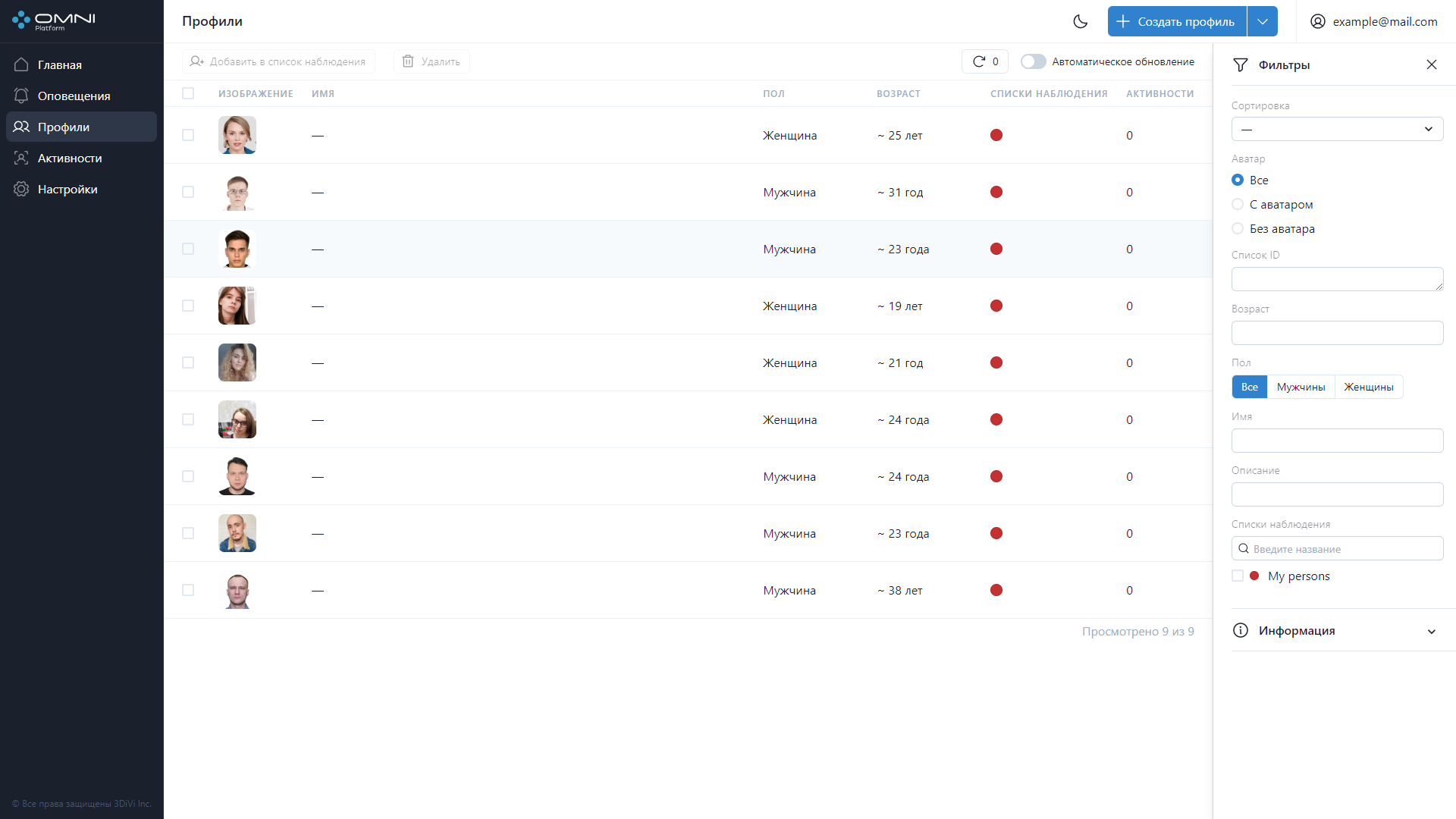Профили
Профиль - это объект, который содержит метаданные о человеке, его изображение (аватар), активности и набор сэмплов, включая главный cэмпл. Биометрический шаблон из главного сэмпла используется OMNI Agent для определения наличия профиля в базе данных и платформой, чтобы определить, к какому профилю добавлять новые активности.
Перейти на страницу профилей можно через боковое меню или виджет профилей на главной странице.
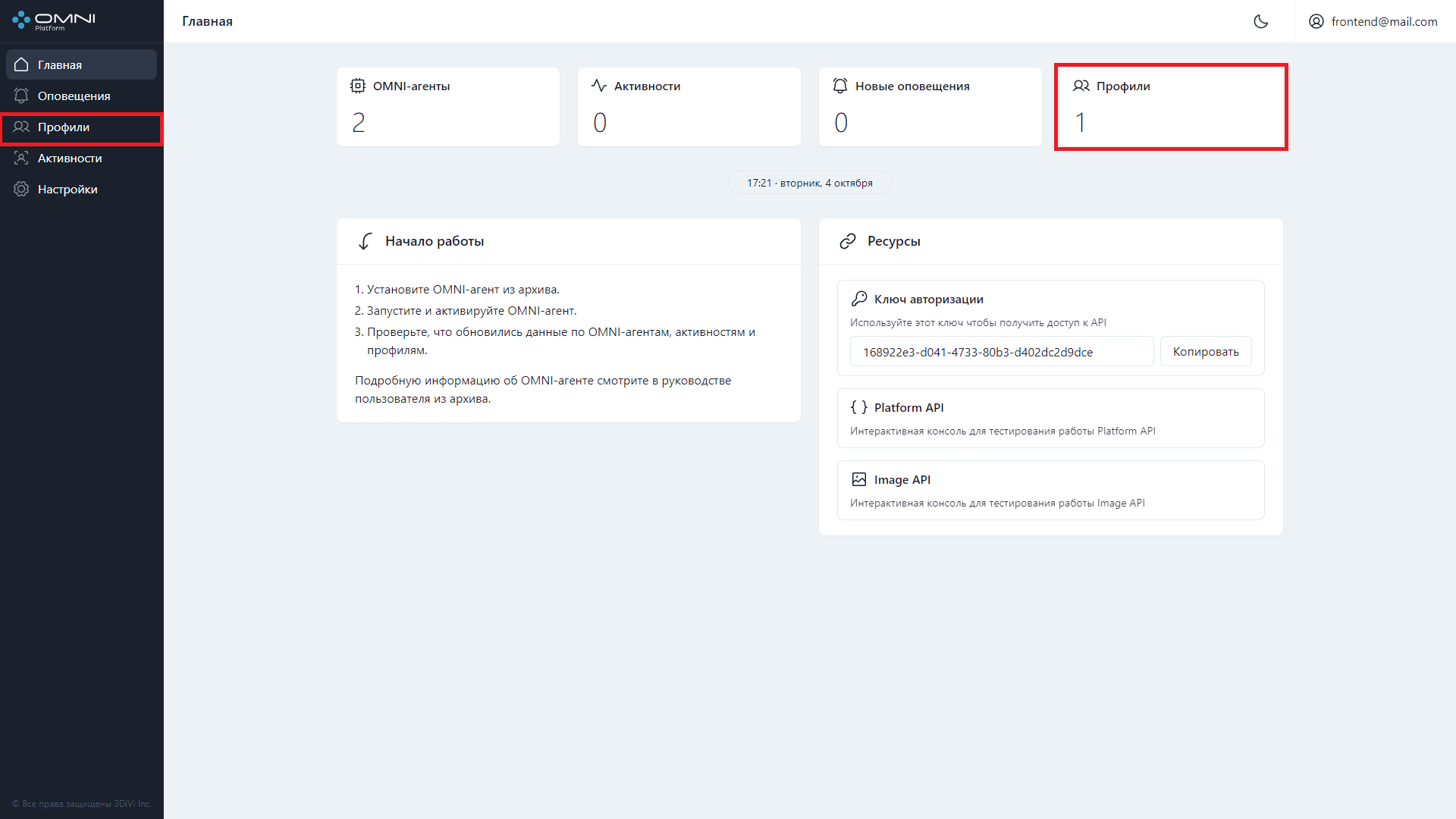
Создание профиля
Для создания профиля необходимо загрузить изображение человека (аватар) в платформу и заполнить данные профиля. По умолчанию можно указать имя, пол, дату рождения, описание, а также добавить создаваемый профиль в список наблюдения.
При создании профиля система автоматически определяет пол и возраст человека по загруженному аватару. Если в карточке профиля указана дата рождения, то возраст будет считаться относительно этой даты, в противном случае, будет указан возраст, который вычислила система.
Созданные профили будут появляться в поисковом индексе через определенный промежуток времени. По умолчанию время появления не превышает одной минуты.
Если с OMNI Agent приходит активность человека, у которого нет профиля в базе данных, можно создать профиль прямо из полученной активности. Для этого достаточно нажать кнопку Создать профиль из активности в строке конкретной активности на странице активностей. В этом случае в качестве аватара будет автоматически использоваться лучший кадр активности.
Создание одного профиля
Нажмите на кнопку Создать профиль на странице профилей.
Загрузите аватар, заполните данные профиля на открывшейся вкладке и нажмите Создать.
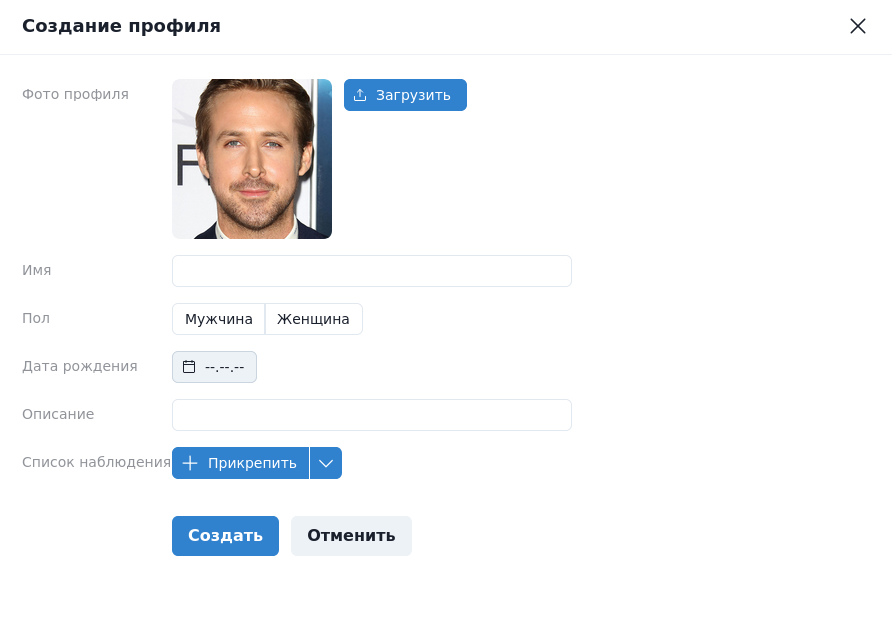
Требования к изображению для аватара:
- Изображение должно быть четким и хорошего качества, без теней, бликов и яркой подсветки.
- На изображение должно быть только одно лицо.
- Лицо должно быть снято анфас.
- Лицо на изображении должно быть в вертикальном положении.
- Рекомендуем не загружать изображения с большим углом наклона лица.
- Выражение лица должно быть нейтральным.
- Глаза человека на изображении должны быть открыты.
- Размер изображения не должен превышать 6 Мб.
- Формат изображения: jpg, png, bmp.
- Высота и ширина изображения не должны превышать 4032 пикселя.
- Профиль успешно создан в базе.
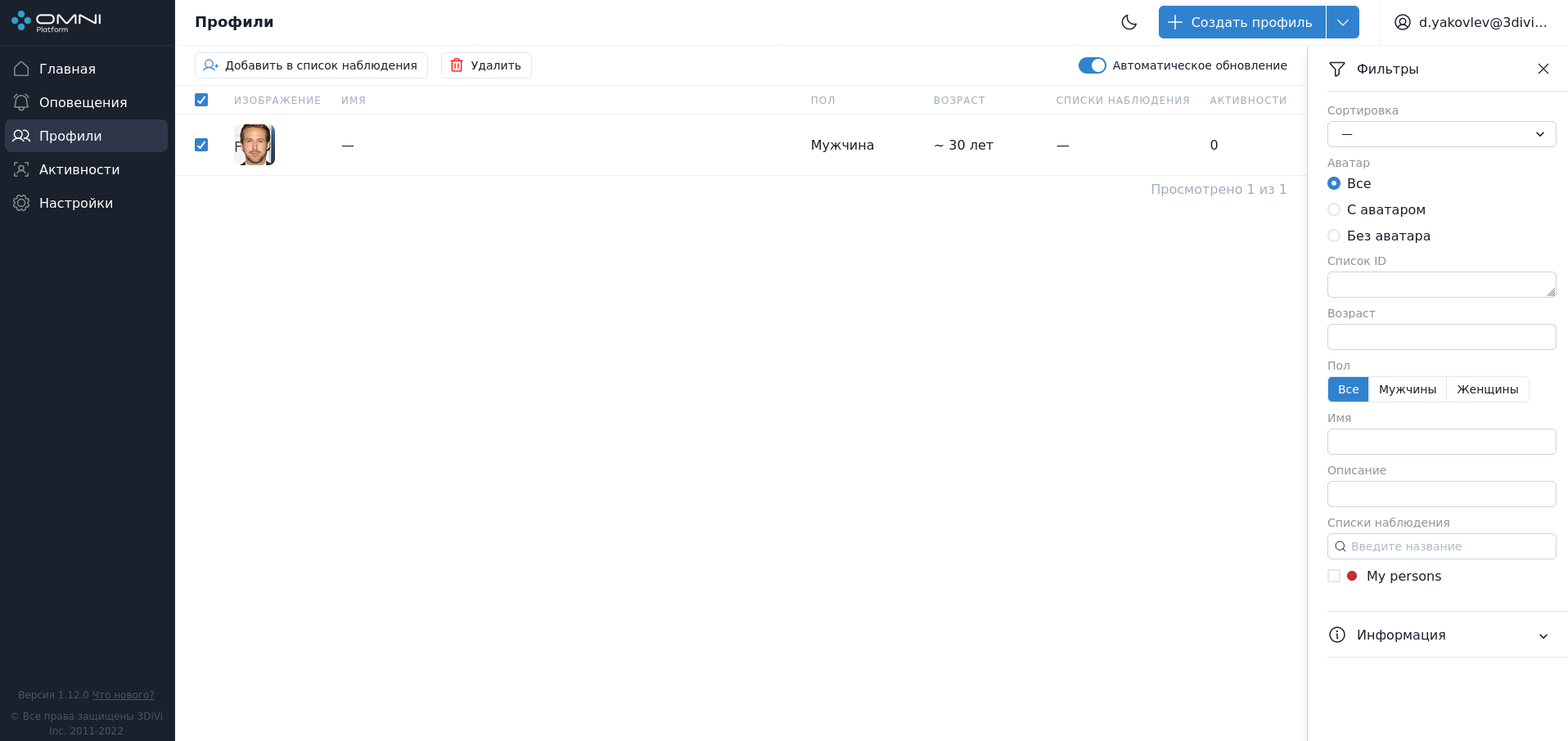
Создание нескольких профилей
Платформа позволяет создавать до 25 профилей одновременно. Для этого выполните следующие шаги:
- Выберите пункт Создать несколько профилей на странице профилей.
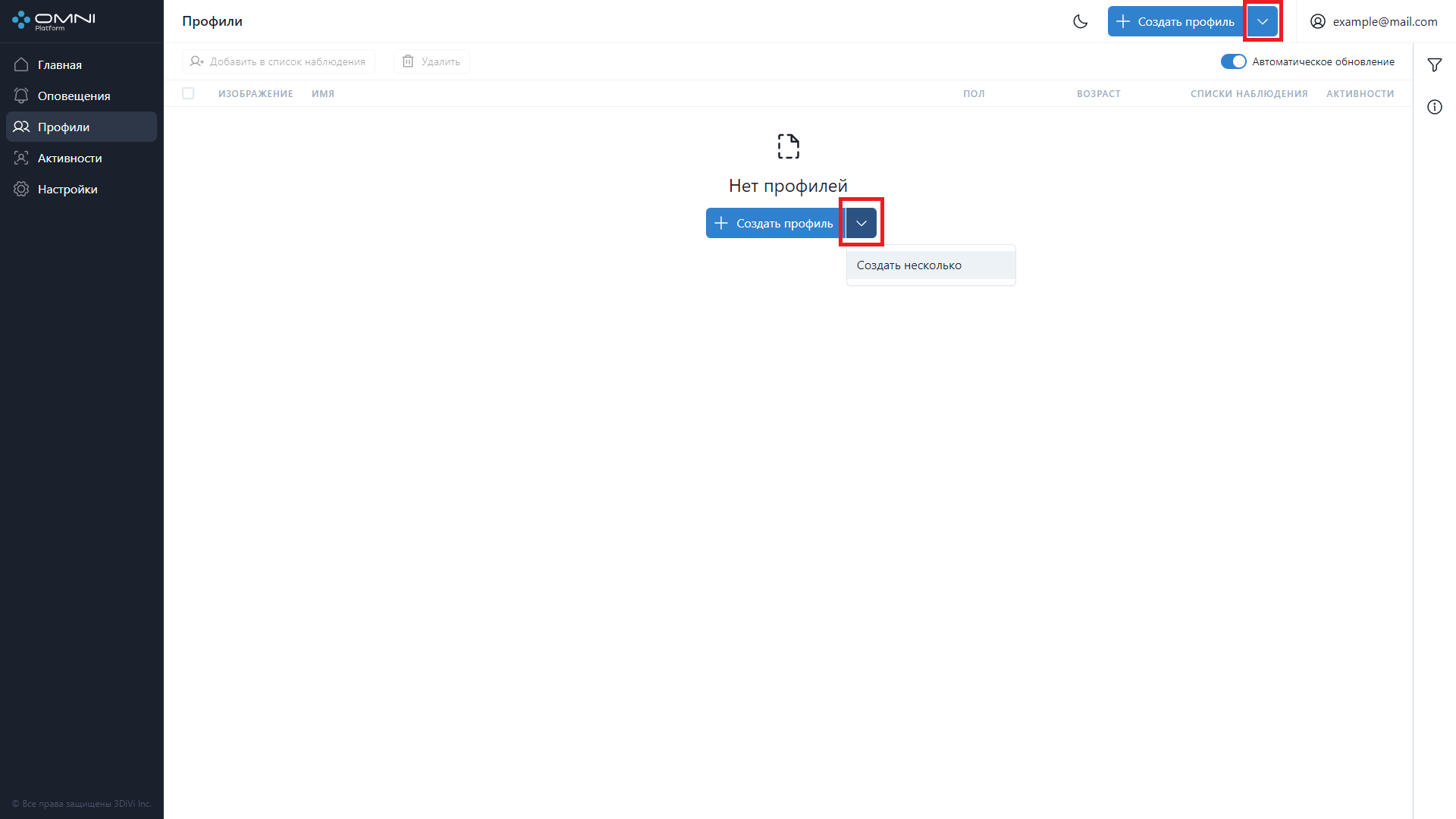
Перетащите несколько изображений в область загрузки или выберите файлы через файловый менеджер.
Создание профилей проходит в несколько этапов:
- Изображение проверяется на соответствие требованиям к изображениям, указанным выше.
- Изображение проверяется на дублирование уже существующего профиля.
Если изображение прошло проверку, выводится сообщение об успешном создании профиля, в противном случае поступает сообщение об ошибке.
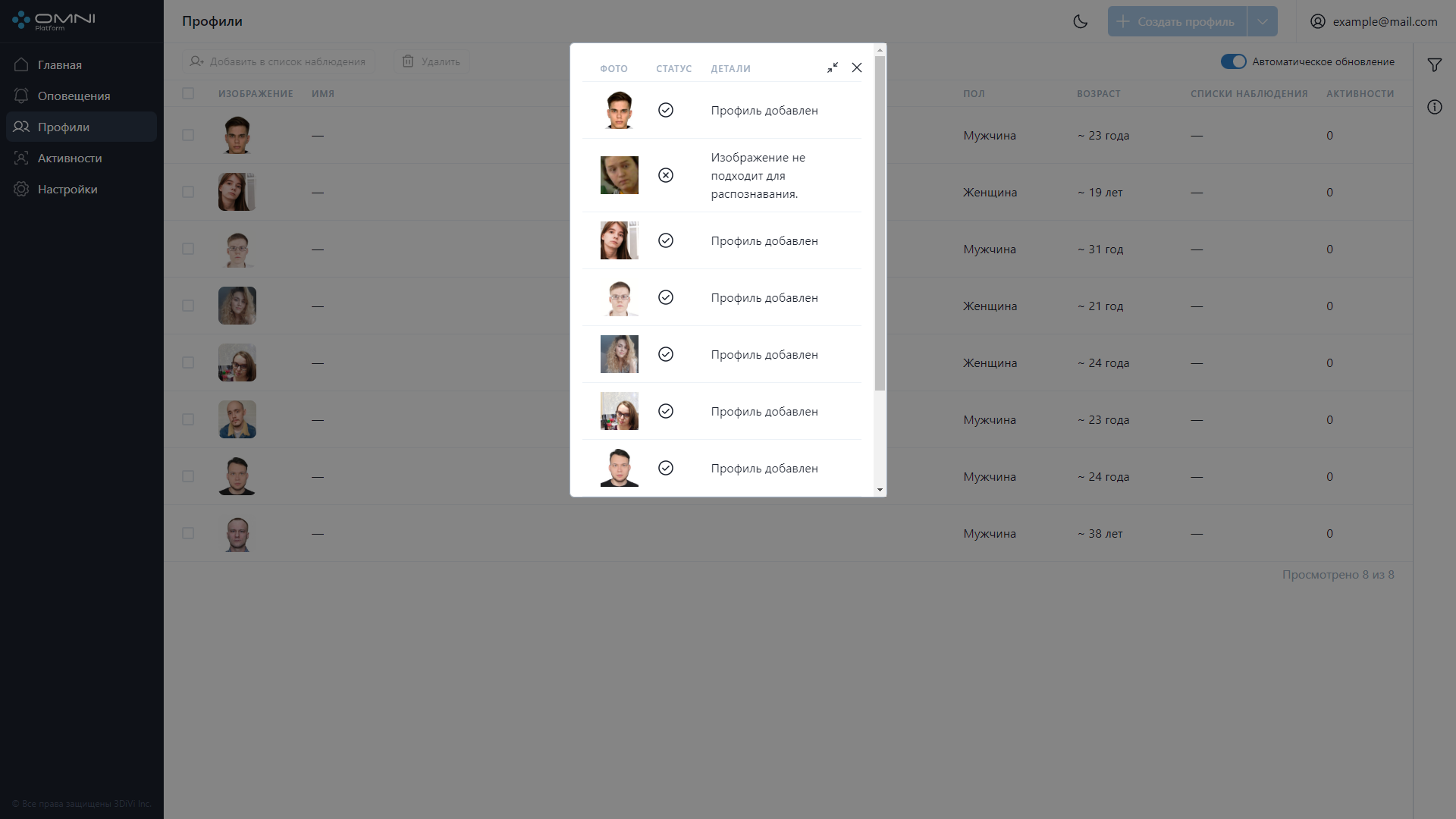
Для создания профилей по изображениям из вашего датасета можно воспользоваться специальным скриптом, который входит в дистрибутив поставки платформы. Скрипт принимает файл с путями до изображений, а затем отправляет запросы для создания профилей на платформе.
Просмотр и редактирование профилей
Подробную информацию по каждому профилю можно посмотреть в его карточке. Чтобы открыть карточку профиля, просто кликните по интересующему вас профилю на странице профилей.
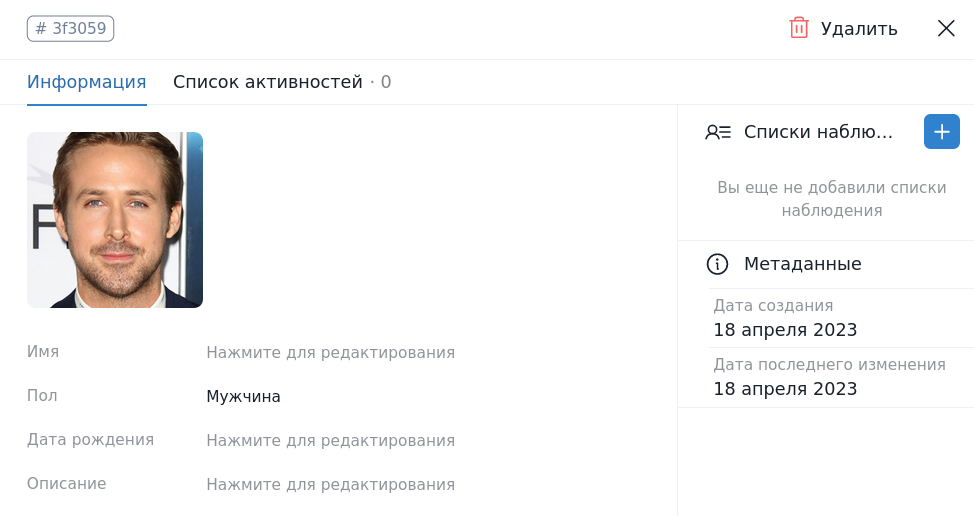
В верхнем левом углу карточки находится кнопка с сокращенным идентификатором. При наведении на кнопку отобразится полная версия идентификатора, а при нажатии на кнопку идентификатор будет скопирован в буфер обмена.
В карточке можно изменить аватар, имя, пол, дату рождения и описание профиля, добавить/убрать профиль из списка наблюдения. После внесения изменений нажмите кнопку Сохранить.
Добавление пользовательских полей для профилей
По умолчанию в карточке профиля можно заполнить следующие поля: имя, пол, дату рождения и описание. Также, в платформе можно создавать пользовательские поля, которые будут содержать дополнительную информацию о профиле (например, должность, страна проживания или номер телефона). После создания новое пользовательское поле будет доступно для заполнения в карточке создания профиля, а также в карточках всех уже существующих профилей.
Создание пользовательского поля
- Перейдите на страницу пользовательских полей (пункт меню Настройки → Пользовательские поля) и нажмите кнопку Создать пользовательское поле.
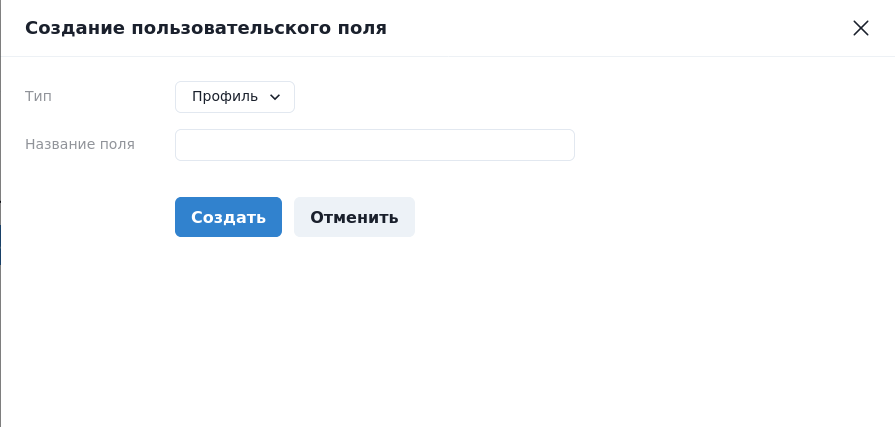
- Введите название поля и нажмите Создать.
- В результате в таблице полей отобразится новое пользовательское поле.
Удаление пользовательского поля
- Для удаления пользовательского поля нажмите на его строку в таблице полей.
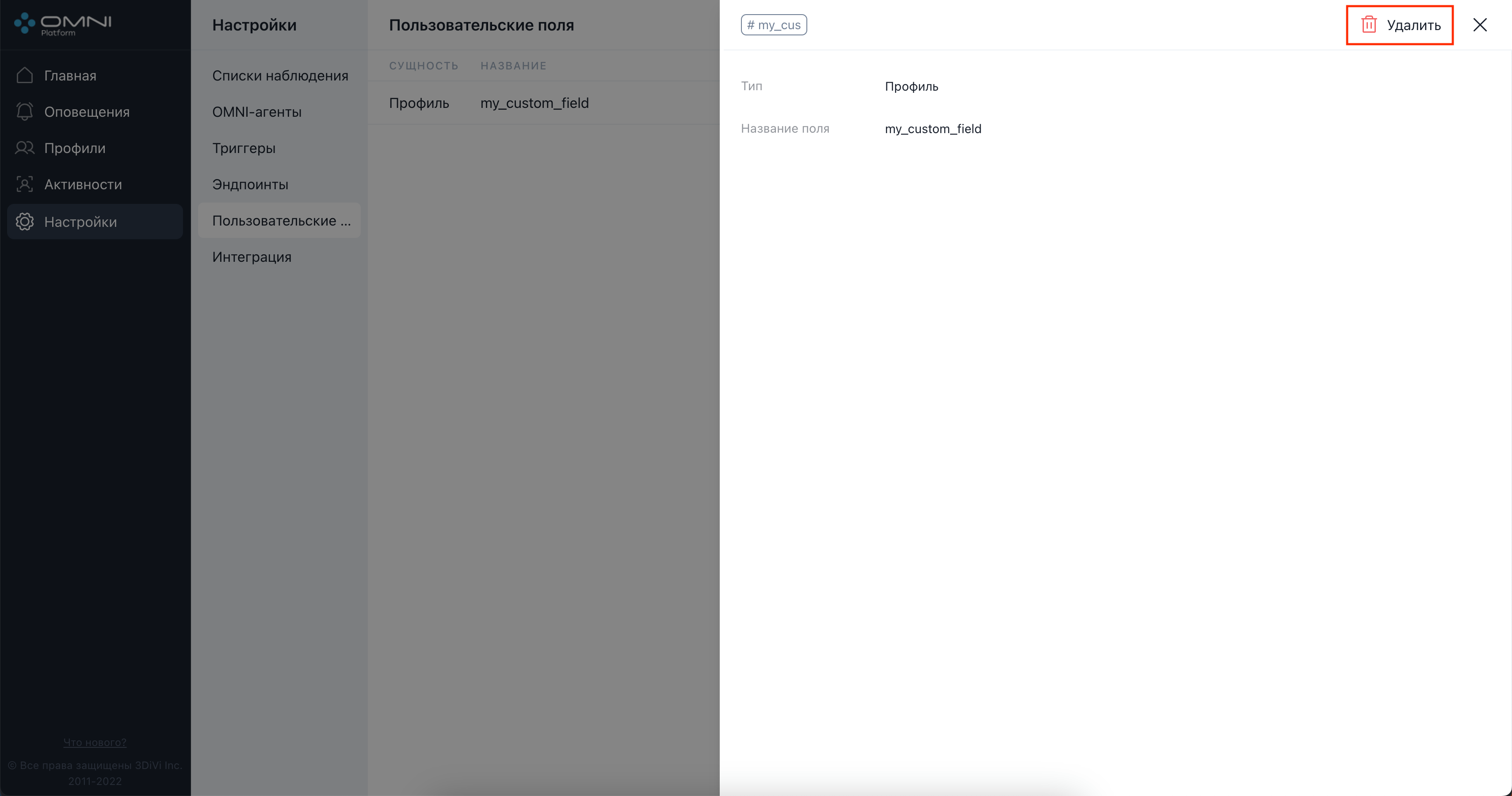
- В открывшемся окне нажмите на кнопку Удалить в правом верхнем углу.
- После подтверждения поле будет удалено из таблицы.
Удаление профиля
Удалить профиль можно в карточке профиля, кликнув на кнопку Удалить в правом верхнем углу.
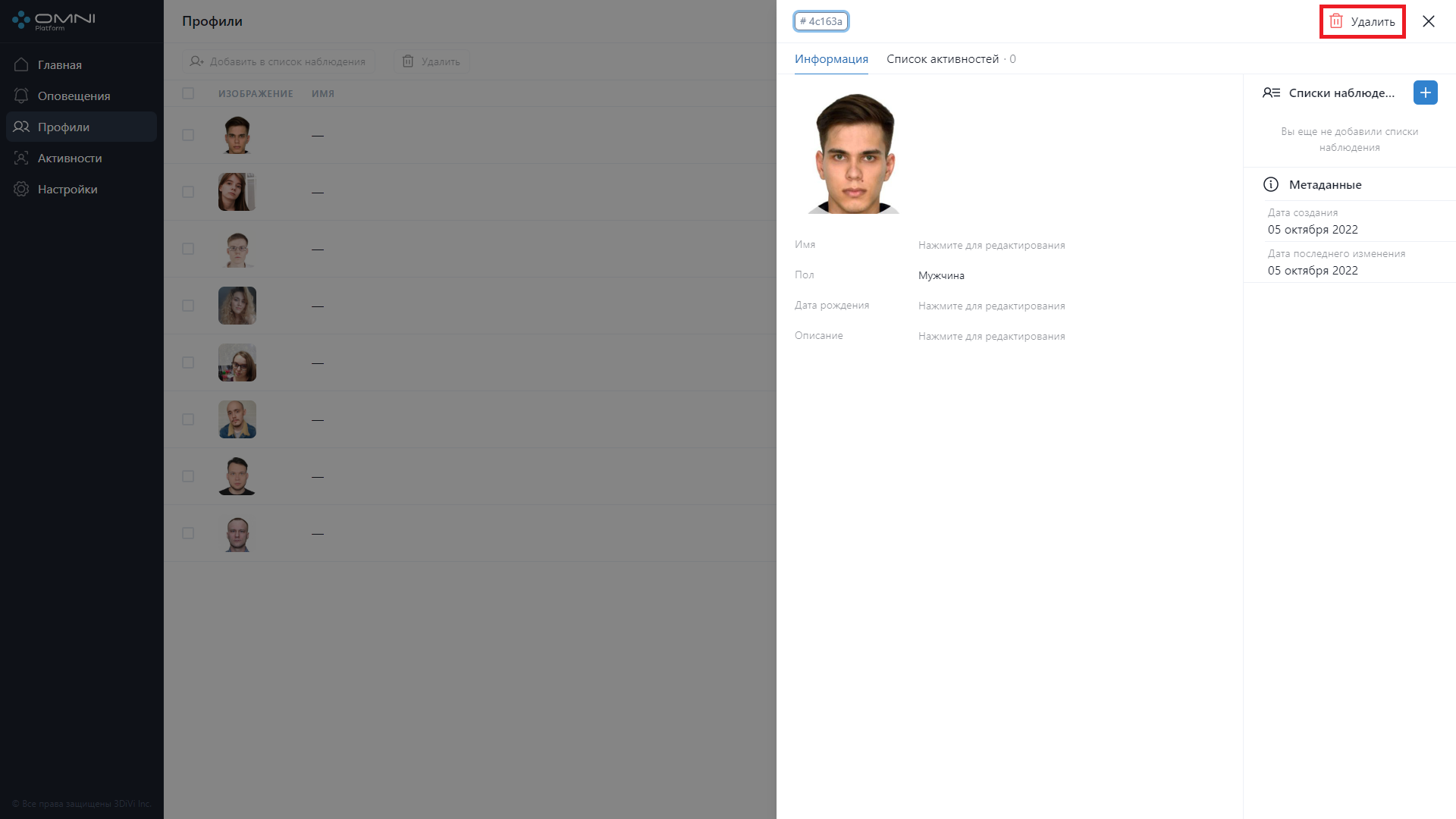
Удаление нескольких профилей
На странице профилей выберите все профили (через чекбокс в заголовке страницы) или отдельные профили и нажмите кнопку Удалить.
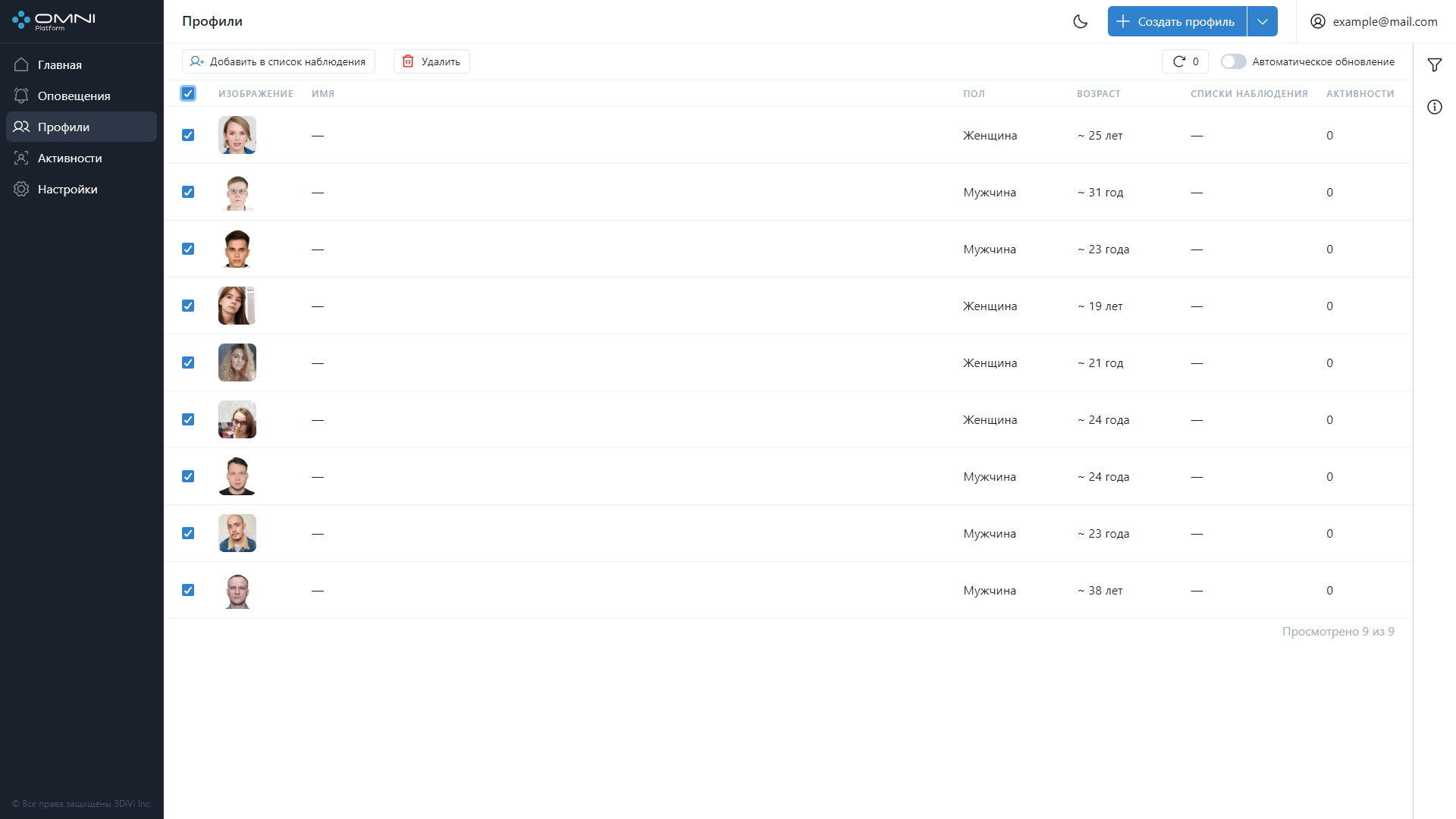
При удалении нескольких профилей, при нажатии на кнопку Удалить процесс удаления будет запущен сразу же без подтверждения.
Обновление списка профилей
При подключении нескольких камер может возникнуть ситуация, когда новые объекты (активности, профили, оповещения и др.) создаются слишком часто, что мешает взаимодействию с уже существующими объектами. На этот случай в системе предусмотрено отключение автоматического обновления данных.
Чтобы отключить автообновление, нажмите на переключатель в заголовке таблицы профилей.
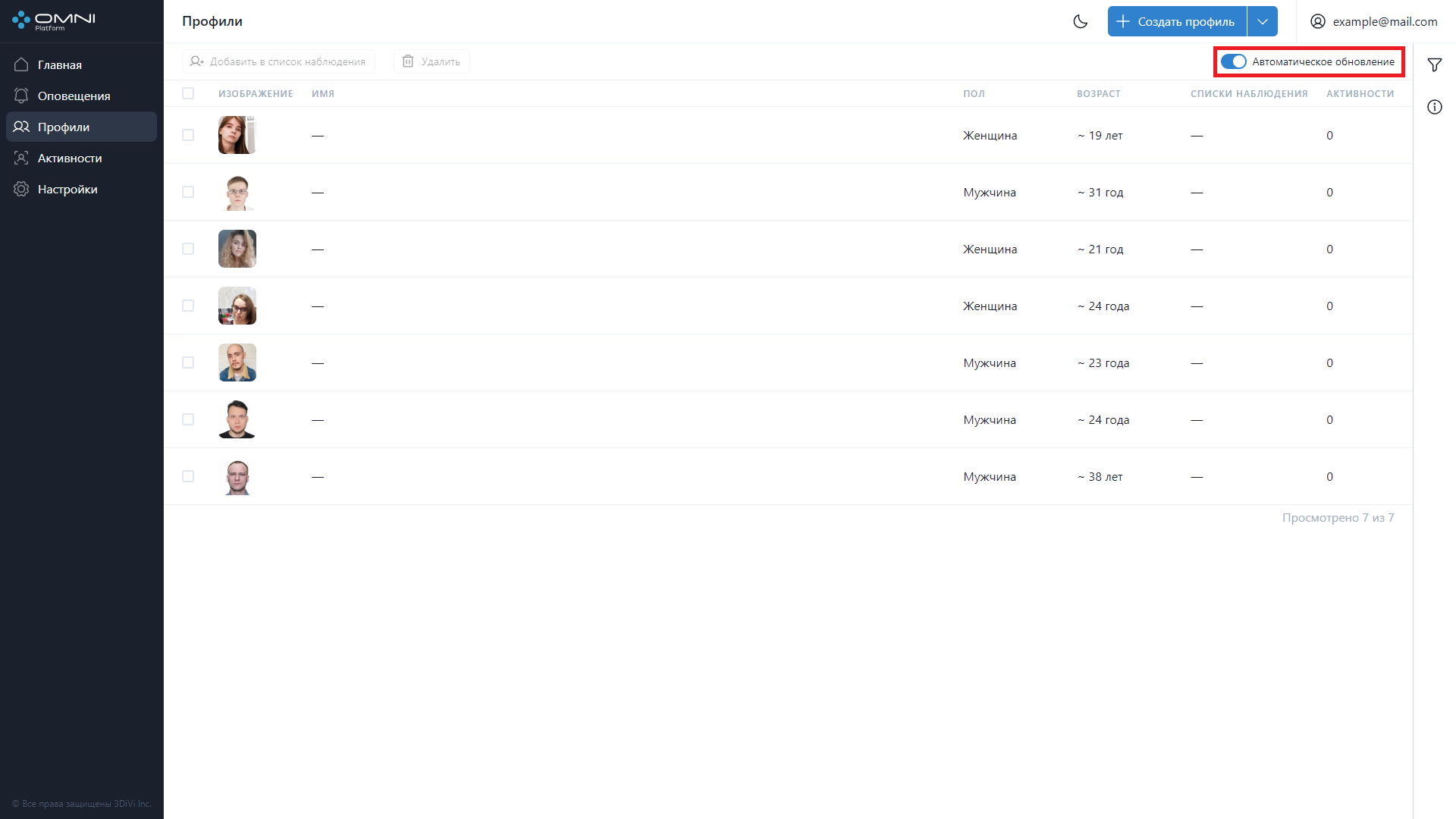
При отключении автообновления появится кнопка со счетчиком, который показывает количество новых профилей, созданных с момента остановки.
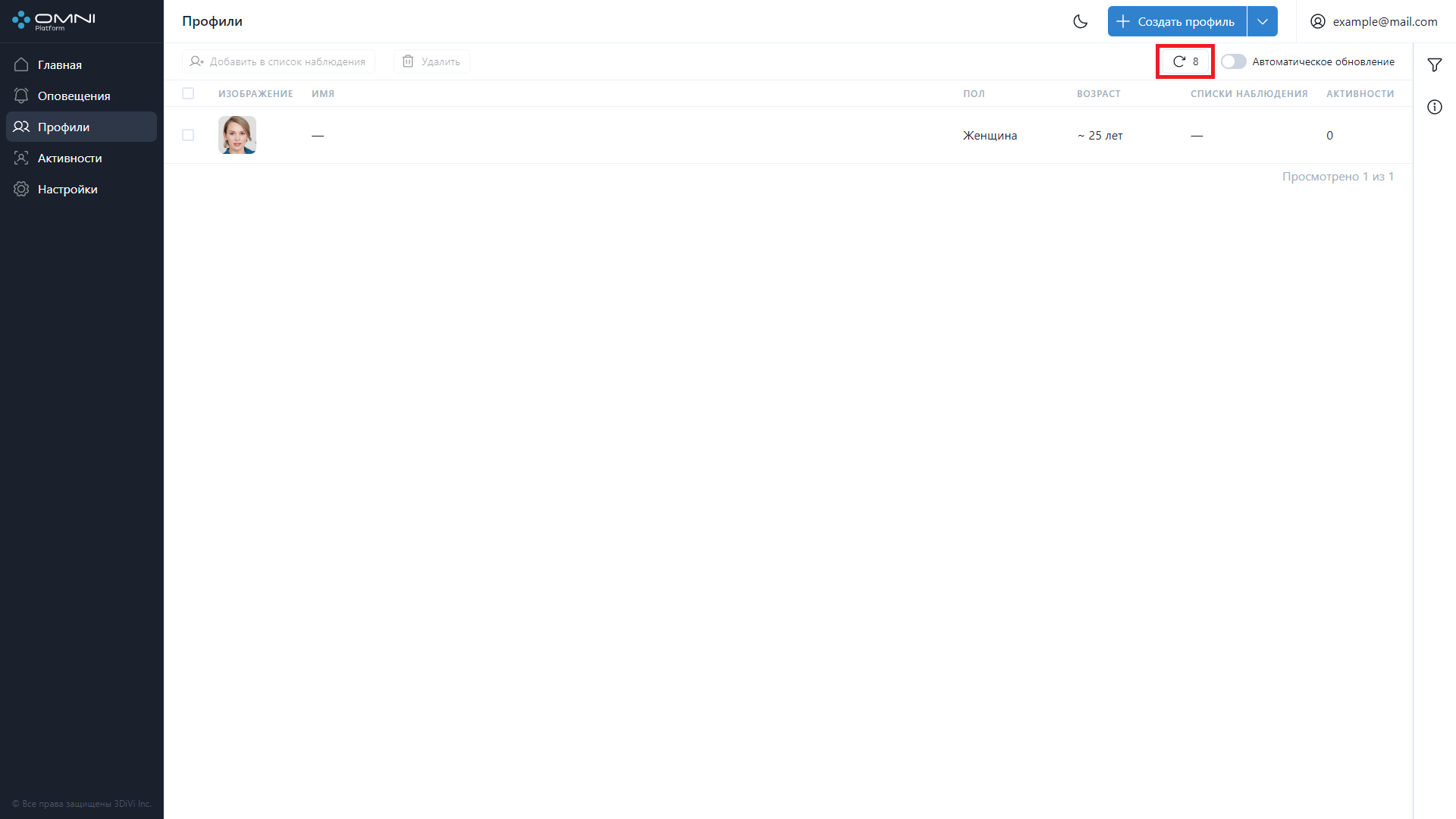
Нажмите на кнопку со счетчиком и система обновит данные в таблице.
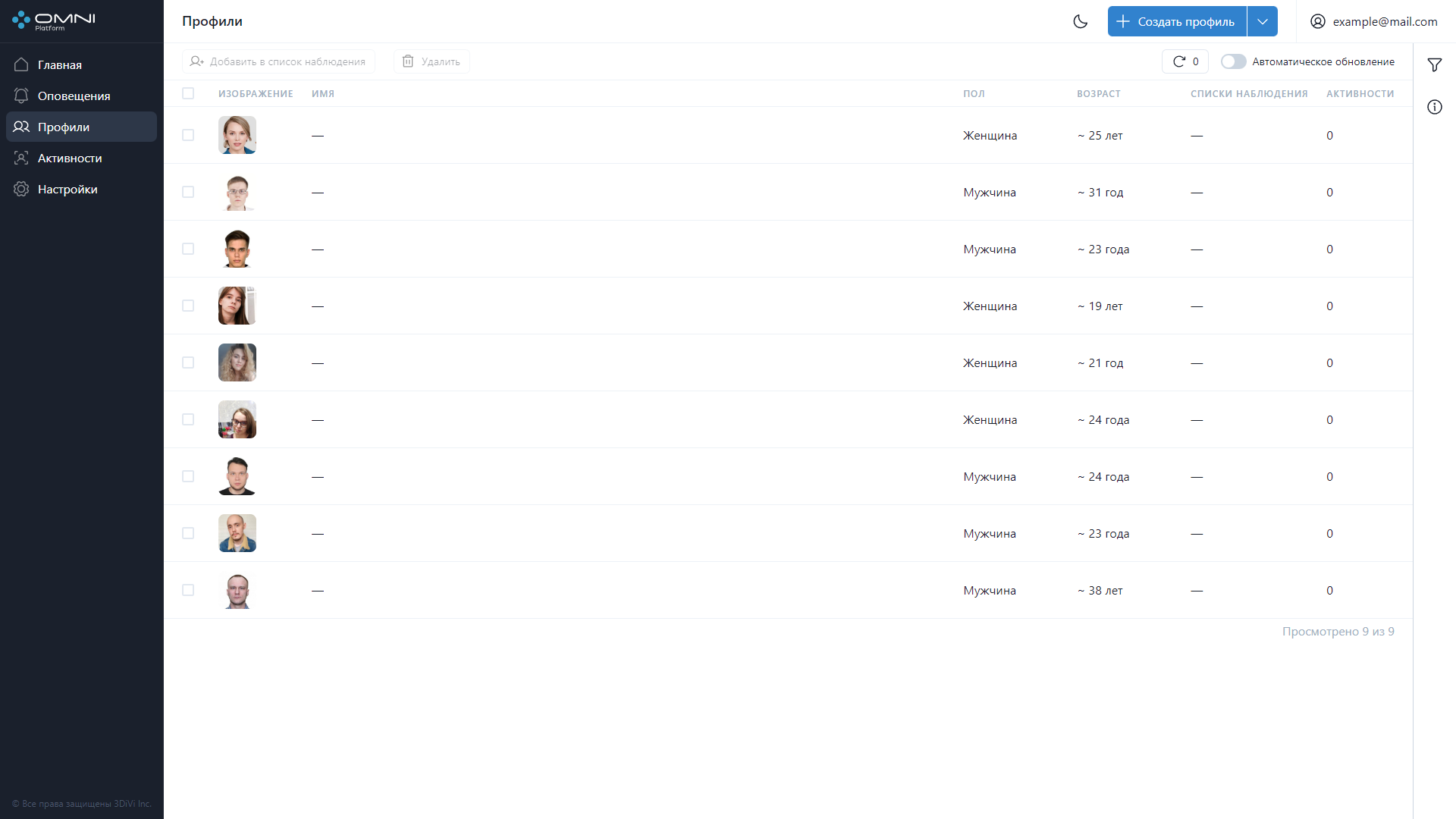
Автообновление можно включить через переключатель или через обновление страницы.
Фильтрация и сортировка
Для поиска нужного профиля в системе реализованы ряд фильтров и сортировок. Фильтрация выполняется по следующим параметрам:
- По наличию аватара
- По идентификаторам профилей
- По возрасту
- По имени
- По описанию
- По спискам наблюдения
- По полу
Сортировка выполняется по следующим параметрам:
- По дате создания
- По дате последнего изменения
- По имени
- По возрасту
- По полу
- По названию списка наблюдения
Для перехода во вкладку фильтров, кликните на кнопку в правом верхнем углу страницы профилей. На открывшейся вкладке можно заполнить поля фильтрации/сортировки. Идентификаторы объектов (профилей, списков наблюдения и др.) можно скопировать из карточек объектов.